So vereinfachen Sie jedes Android-Telefon für Ihre nicht jugendfreien Freunde und Verwandten

Smartphones können verwirrend sein - besonders für diejenigen, die von Technik weniger begeistert sind. Und während Hersteller wie Samsung und LG Aktienoptionen haben, um Home-Bildschirme und die App-Schublade zu vereinfachen, haben viele andere keine integrierte Möglichkeit, dies zu tun. Glücklicherweise gibt es bei Google Play zahlreiche Ersatzprogramme, die das Navigieren durch ein Android-Smartphone viel einfacher machen als das Auspacken. Von allen, die ich getestet habe, stehen jedoch zwei wirklich über dem Rest: Necta Launcher und Wiser.
Necta Launcher: Die All-In-One-Lösung für ein einfacheres Smartphone
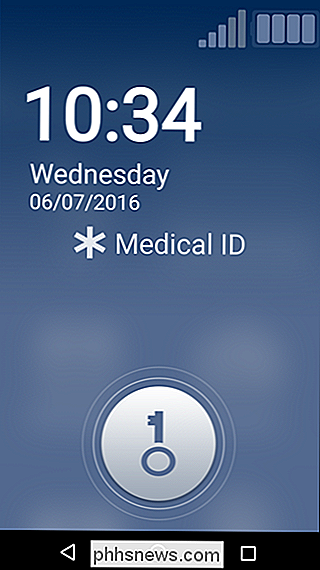
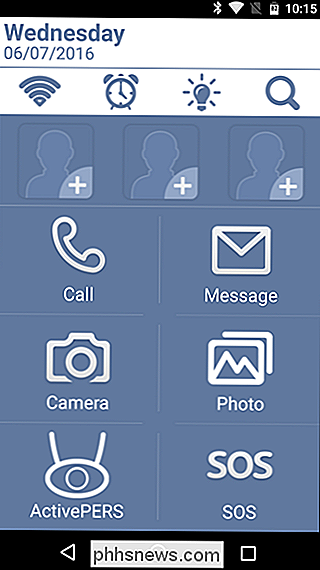
Wenn Sie nach einem Weg suchen Um die gesamte Kernerfahrung der Verwendung eines Smartphones zu vereinfachen - Launcher, Kamera, Messaging, Telefon usw. -, ist Necta Launcher das Werkzeug für diesen Job. Es ersetzt im Wesentlichen alle üblichen Aktivitäten, die die meisten Benutzer auf einem Smartphone tun würden, mit einer sauberen, einfach zu bedienenden Oberfläche, die nur Sinn macht.
Die primäre Benutzeroberfläche enthält große, fettgedruckte Symbole und Text mit schnellen Links zu den am häufigsten verwendeten Einstellungen: WLAN, Alarme, Taschenlampe und Suche. Während die erste Option nur eine Verknüpfung mit den Standardeinstellungen von Android bietet, sind alle anderen benutzerdefinierte Anwendungen in Necta Launcher integriert, so dass sie das gleiche Aussehen und Verhalten wie der Rest des Launcher haben.
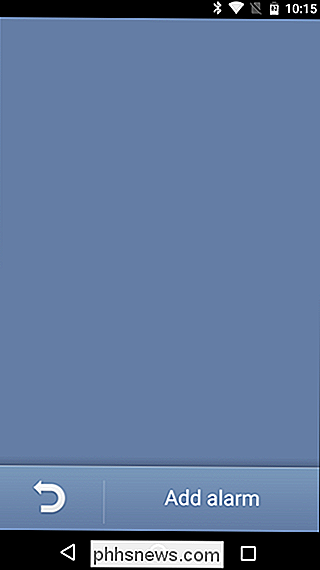
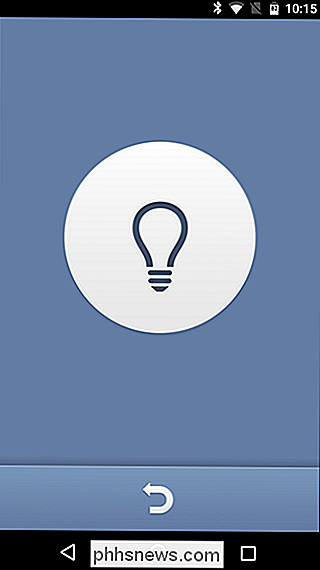
Gleich darunter sind drei anpassbare "Lieblings" -Kontaktmöglichkeiten. Jeder Kontakt kann hier hinzugefügt werden, und sobald sie eingestellt sind, werden sie durch einen kurzen Tastendruck angerufen. Um diese Kontakte zu ändern, nachdem sie einmal eingestellt wurden, müssen Sie in Nectas Einstellungsmenü gehen.
Von hier aus ist der Launcher ziemlich selbsterklärend, was genau Sie suchen für eine App wie diese. Der eingebaute Dialer bietet große, leicht lesbare Zahlen und die mitgelieferte SMS-App behält das gleiche Aussehen. Die mitgelieferte Kamera hält die Benutzeroberfläche mit nur zwei Tasten - Kameraverschluss und Kamerawechsel - sowie schnellen Links für die Aufnahme eines Videos und der Galerie extrem einfach. Apropos, es gibt sogar eine mitgelieferte Galerie-App, die das Interface so einfach wie möglich hält.
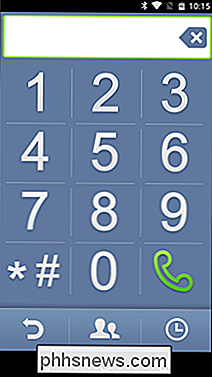
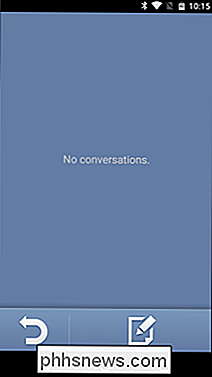
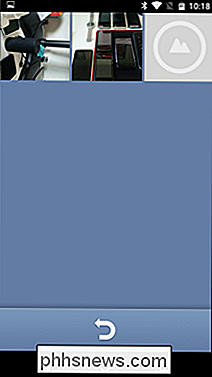
Von hier aus gibt es ein paar sehr hilfreiche Optionen für ältere Menschen: integrierte Unterstützung für ActivePERS , a "Medizinische Alarmlösung mit Fallerkennung und Aktivitätsüberwachung" sowie eine SOS-Option, die den Standort des Benutzers per Knopfdruck an einen bevorzugten Kontakt senden kann. Willkommen in der Zukunft, Oma.
Der Rest des Launcher enthält einen integrierten neuen Aggregator, einen schnellen Link zum Standort des Benutzers, eine Schaltfläche mit der Nummer des Telefons und einen Link zur App-Schublade. Es gibt auch eine Option zum Hinzufügen von Apps zum Hauptbildschirm (und nur zum Startbildschirm), sodass der Benutzer die von ihm häufig verwendeten Inhalte schnell starten kann. Wie Facebook. Weil dukennst, werden sie die Hölle von Facebook benutzen.
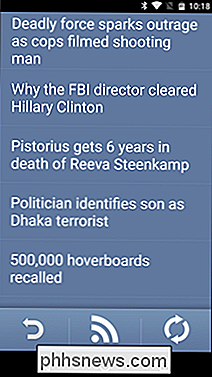
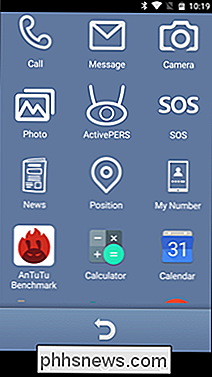
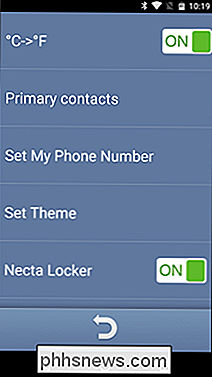
Schließlich enthält Necta auch eine eigene Sperre Bildschirm Ersatz, die nicht nur relevante Informationen wie Zeit und Tag zeigt, sondern auch eine Abschnitt für die medizinische ID des Benutzers und andere Informationen. Das kann in einer Notsituation entscheidend sein.
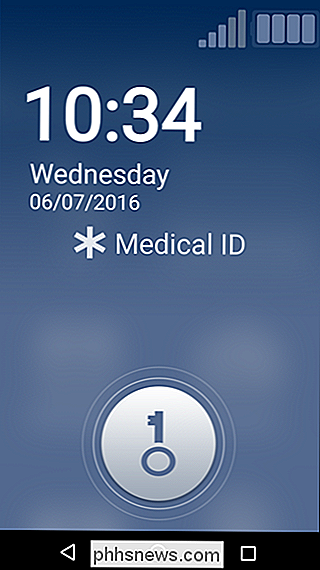
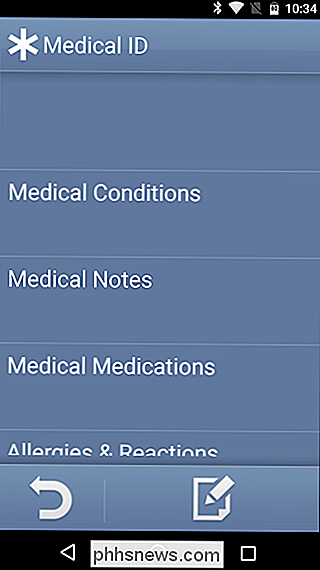
Weiser: Sauberer, hübscher und weniger Umfassend
Wenn Sie nach etwas suchen, das ein bisschen weniger ... aggressiv sein kann, dann ist Wiser vielleicht die bessere Option. Während Necta eindeutig für ältere Menschen konzipiert ist, ist Wiser einfach eine einfachere Möglichkeit, Home-Screens zu verwalten. Es enthält nicht viele der integrierten App-Ersetzungen wie Necta, wodurch der Benutzer offen bleibt, welche Apps er für die meisten Zwecke verwenden möchte.
Die primäre Benutzeroberfläche von Wiser ist im Wesentlichen eine paginierte Liste von Links mit "Home "Der Ausgangspunkt sein. Hier finden Sie Zugriff auf die häufigsten Aufgaben wie Kontakte, Dialer, Messaging, Kamera, Galerie und App-Schublade. Die Seiten rechts von Home bieten anpassbare Schnellverknüpfungen zu bevorzugten Kontakten und Apps. Es ist einfach.
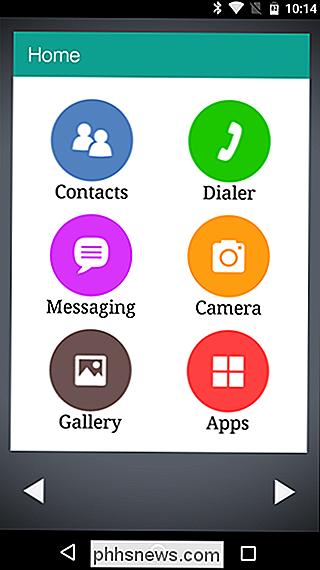

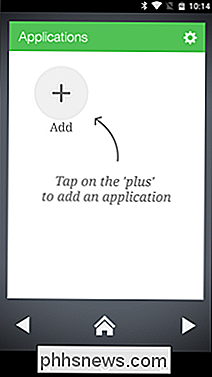
Aber es gibt auch zwei Seiten auf der linken Seite von zu Hause, die einige faszinierende Funktionen bietet: Remote-Unterstützung (für Freunde und Familie) und ein "Schwarzes Brett". Leider ist der ehemalige noch in der geschlossenen Beta Daher konnte ich es nicht testen. Was ich jedoch sagen kann, hängt mit Ihrem Google-Konto zusammen und erfordert eine Anwendung auf der anderen Seite, damit der Freund oder das Familienmitglied die Kontrolle über das Mobilteil übernimmt. Ich werde dich entscheiden lassen, wie hilfreich das sein wird, da es istwahrscheinlich hängt davon ab, wie oft Ihr Familienmitglied Probleme mit seinem Telefon hat.
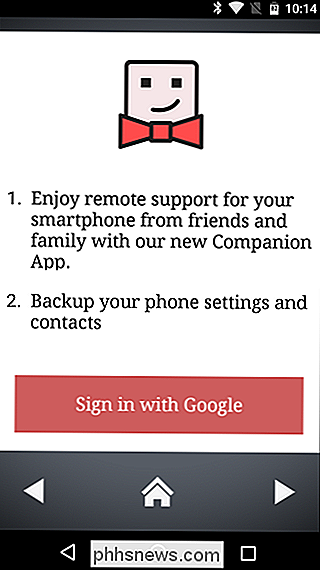
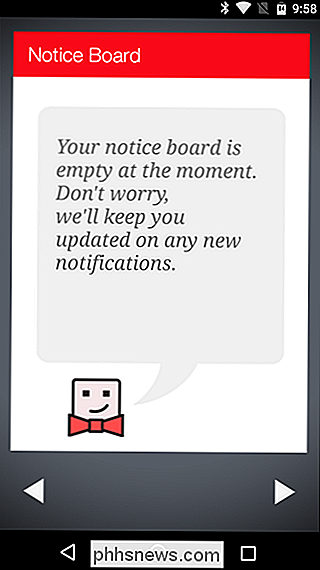
Auf dem ganz linken Bildschirm finden Sie die oben genannte Notice Board, die nur ein Aggregationsbereich für alle Benachrichtigungen in der Telefon, effektiv Android Stock Infobereich zu ersetzen. Ich bin mir nicht sicher, ob dies besser oder schlechter ist, wirklich - nur anders.
Insgesamt sind Necta Launcher und Wiser beide hervorragende Anwendungen, um die Dinge für Benutzer einfach zu halten, die nicht ganz verstehen, wie ihr Telefon funktioniert. Beide tun gut daran, erweiterte Optionen aus dem Weg zu räumen, während sie sich darauf konzentrieren, was der Benutzer tun möchte. Und das Beste von allem, sie sind beide frei. Gern geschehen.

So installierst du Minecraft Mods, um dein Spiel anzupassen
Minecraft ist ein tolles Spiel, in das du dich tagelang verlieren kannst. Wenn Mods installiert sind, ist Minecraft die Art von Spiel, das du für Jahre spielen kannst, da du das Spiel mit neuen Ebenen von Komplexität und Inhalt ständig neu erfinden kannst. Warum Mod Minecraft? Mods erlauben es dir Mach alles möglich, um die Minecraft-Erfahrung zu verbessern, indem du die Grafik flüssiger machst und kleinere Verbesserungen (wie eine Navigationskarte) hinzufügst, das Spiel komplett überarbeitet, um zusätzliche Gegenstände, verschiedene Mobs und sogar verschiedene Spielmechaniken zu haben.

Entfernen doppelter Zeilen in Excel
Wenn Sie mit Tabellenkalkulationen in Microsoft Excel arbeiten und versehentlich Zeilen kopieren oder wenn Sie eine zusammengesetzte Tabellenkalkulation aus mehreren anderen erstellen, werden doppelte Zeilen angezeigt die Sie löschen müssen. Dies kann eine sehr sinnlose, sich wiederholende, zeitraubende Aufgabe sein, aber es gibt mehrere Tricks, die es einfacher machen.



